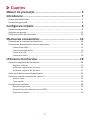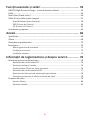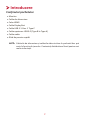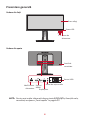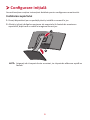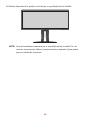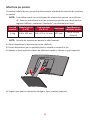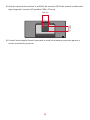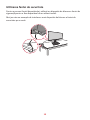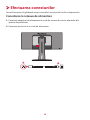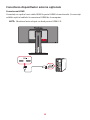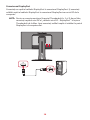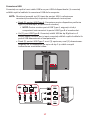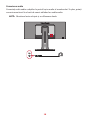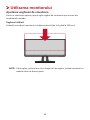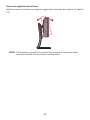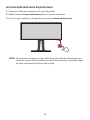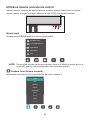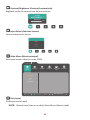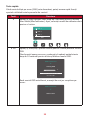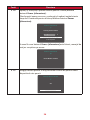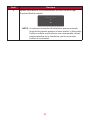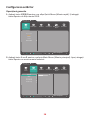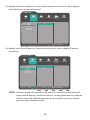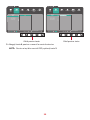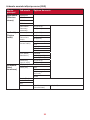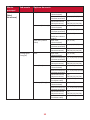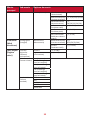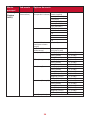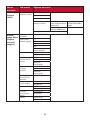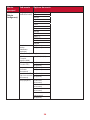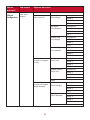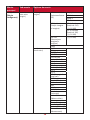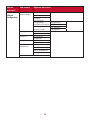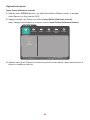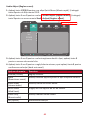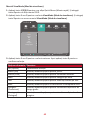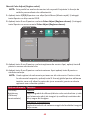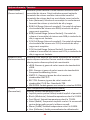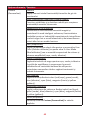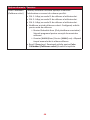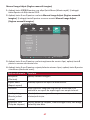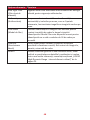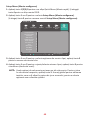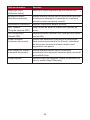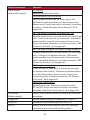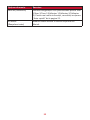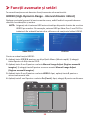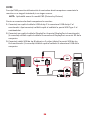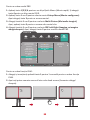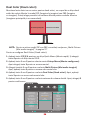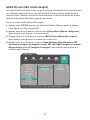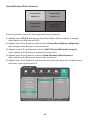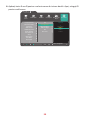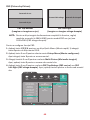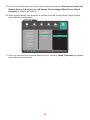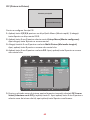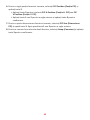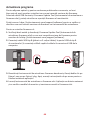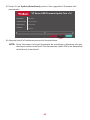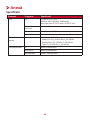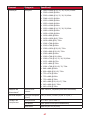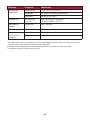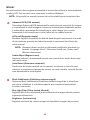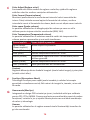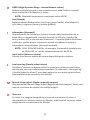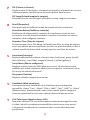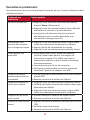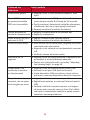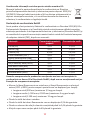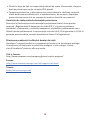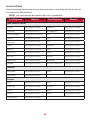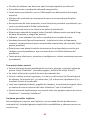ViewSonic VP3481 Manualul utilizatorului
- Categorie
- Televizoare
- Tip
- Manualul utilizatorului
Acest manual este potrivit și pentru

VP3481
Afişaj
Ghidul utilizatorului
Model nr. VS17736
Cod produs: VP3481

2
Vă mulțumim că ați ales ViewSonic®!
Ca furnizor lider de soluții vizuale la nivel mondial, ViewSonic® este dedicat depășirii
așteptărilor privind evoluția tehnologică, inovația și simplitatea. La ViewSonic®,
considerăm că produsele noastre au potențialul de a avea un impact pozitiv în lume
și suntem convinși că produsul ViewSonic® pe care l-ați ales va funcționa bine.
Încă o dată, vă mulțumim că ați ales ViewSonic®!

3
Măsuri de precauție
Citiți următoarele Măsuri de siguranță înainte de a începe să ulizați dispozivul.
• Păstrați acest ghid de utilizare într-un loc sigur pentru consultare ulterioară.
• Citiți toate avertizările de siguranță și urmați toate instrucțiunile.
• Stați la cel puțin 18” (45 cm) față de afișaj.
• Permiteți un spațiu liber de cel puțin 4” (10 cm) în jurul dispozitivului pentru a
asigura o ventilație adecvată.
• Amplasați dispozitivul într-o zonă bine ventilată. Nu așezați pe dispozitiv obiecte
care ar putea preveni disiparea căldurii.
• Nu utilizați acest aparat în apropierea surselor de apă. Pentru a reduce riscul de
incendiu sau electrocutare, nu expuneți dispozitivul la umiditate.
• Evitați expunerea aparatului la lumina directă a soarelui sau la alte surse de
căldură susținută.
• Nu instalați lângă surse de căldură, cum ar fi radiatoarele, contoarele de căldură,
sobe sau alte dispozitive (inclusiv amplificatoare) care pot crește temperatura
dispozitivului la niveluri periculoase.
• Utilizați o cârpă moale și uscată pentru a curăța toate suprafețele. Pentru mai
multe informații, consultați secţiunea „Întreținere” la pagina 75.
• Uleiul se poate colecta pe ecran în timp ce îl atingeți. Pentru a curăța petele de
grăsime de pe ecran, consultați secţiunea „Întreținere” la pagina 75.
• Nu atingeți suprafața ecranului cu obiecte ascuțite sau grele, deoarece aceasta
poate provoca deteriorarea ecranului.
• Când mutați dispozitivul, aveți grijă să nu lăsați dispozitivul să cadă.
• Nu așezați dispozitivul pe o suprafață neuniformă sau instabilă. Aparatul poate
cădea, ducând la răniri sau defecțiuni.
• Nu așezați obiecte grele pe dispozitiv sau cabluri de conectare.
• Dacă sesizați fum, zgomote anormale sau un miros ciudat, opriți de îndată
dispozitivul și contactați reprezentantul ViewSonic®. Continuarea utilizării
dispozitivului este periculoasă.
• Nu încercați să ocoliți dispozitivele de siguranță ale conectorului polarizat sau
de împământare. Un conector polarizat are două lame, una mai lată decât
cealaltă. Un conector de împământare are două lame și un al treilea bolț de
împământare. Lama lată și cel de-al treilea bolț sunt prevăzute pentru siguranța
dvs. În cazul în care ștecherul nu se potrivește în priză, achiziționați un adaptor și
nu încercați să forțați conectorul în priză.

4
• Când conectați la o priză de curent, NU scoateți tija de împământare.
Asigurați-vă că tijele de împământare nu sunt NICIODATĂ SCOASE.
• Protejați cablul de alimentare de a fi călcat sau înțepat, în special la
priză și în punctul în care acesta iese din echipament. Asigurați-vă că
priza de alimentare este amplasată în apropierea echipamentului, astfel
încât să fie ușor accesibilă.
• Utilizați numai accesorii/atașamente specificate de producător.
• Când se utilizează un cărucior, utilizați cu atenție atunci când mutați
combinația cărucior/echipament, pentru a evita rănirea cauzată de
răsturnarea acestuia.
• Deconectați ștecherul de la priza de curent alternativ dacă aparatul nu
este utilizat o perioadă lungă de timp.
• Solicitați efectuarea întreținerii de către personal de service calificat.
Service-ul va fi necesar atunci când aparatul a fost deteriorat în orice
fel, cum ar fi:
ͫ Cablul de alimentare sau ștecherul sunt deteriorate.
ͫ dacă se varsă lichide sau obiectele cad în unitate
ͫ dacă unitatea este expusă umidității
ͫ dacă unitatea nu funcționează normal sau a fost scăpată.
• REȚINEȚI: ASCULTAREA PRIN CĂȘTI LA UN VOLUM RIDICAT PENTRU PERIOADE
EXTINSE POATE CAUZA DETERIORAREA/PIERDEREA AUZULUI. Când utilizați căști,
reglați volumul la niveluri adecvate, sau poate apărea lezarea auzului.
• REȚINEȚI: MONITORUL SE POATE SUPRAÎNCĂLZI ȘI SE POATE OPRI! Dacă
dispozitivul se închide automat, porniți din nou monitorul. După repornire,
schimbați rezoluția monitorului și rata de reîmprospătare. Pentru detalii,
consultați ghidul de utilizare al plăcii grafice.

5
Cuprins
Măsuri de precauție .................................................... 3
Introducere ................................................................. 7
Conţinutul pachetului .............................................................................................7
Prezentare generală ...............................................................................................8
Configurare inițială ...................................................... 9
Instalarea suportului ..............................................................................................9
Montare pe perete ...............................................................................................11
Utilizarea fantei de securitate ..............................................................................13
Efectuarea conexiunilor ............................................. 14
Conectarea la rețeaua de alimentare ...................................................................14
Conectarea dispozitivelor externe opționale .......................................................15
Conexiunea HDMI ................................................................................................. 15
Conexiunea DisplayPort ........................................................................................ 16
Conexiune USB ...................................................................................................... 17
Conexiune audio .................................................................................................... 18
Utilizarea monitorului ............................................... 19
Ajustarea unghiului de vizualizare ........................................................................19
Reglarea înălțimii ................................................................................................... 19
Ajustarea unghiului de înclinare: ........................................................................... 20
Ajustarea unghiului de pivotare: ........................................................................... 21
Activarea/dezactivarea dispozitivului ...................................................................22
Utilizarea tastelor panoului de control .................................................................23
Meniul rapid .......................................................................................................... 23
Taste rapide ........................................................................................................... 25
Configurarea setărilor .................................................................... .......................28
Operațiuni generale .............................................................................................. 28
Arborele meniului afișat pe ecran (OSD) ............................................................... 31
Opțiunile de meniu ................................................................................................ 40

6
Funcții avansate și setări ........................................... 53
HDR10 (High-Dynamic-Range - interval dinamic ridicat) ...................................... 53
KVM ......................................................................................................................54
Dual Color (Două culori) .......................................................................................56
Multi-Picture (Mai multe imagini) ........................................................................57
Quad Windows (Patru ferestre) ............................................................................ 58
PBP (Picture-by-Picture) ........................................................................................ 60
PIP (Picture-in-Picture) .......................................................................................... 62
Actualizare programe ...........................................................................................64
Anexă ........................................................................ 66
Specificații ............................................................................................................66
Glosar ...................................................................................................................69
Remedierea problemelor .....................................................................................73
Întreținere ............................................................................................................75
Măsuri generale de precauție ............................................................................... 75
Curățarea ecranului ............................................................................................... 75
Curățarea carcasei ................................................................................................. 75
Informații de reglementare și despre servicii ............. 76
Informații privind conformitatea ..........................................................................76
Declarația de conformitate FCC ............................................................................ 76
Declarația Industry Canada ................................................................................... 76
Conformitatea CE pentru țările europene ............................................................ 76
Declarația de conformitate RoHS2 ........................................................................ 77
Restricția din India privind substanțele periculoase ............................................. 78
Eliminarea produsului la sfârșitul duratei de viață ................................................ 78
Drepturi de autor .................................................................... ..............................79
Serviciu Clienți ....................................................................................................... 80
Garanție limitată ................................................................................................... 81

7
Introducere
• Monitor
• Cablu de alimentare
• Cabu HDMI
• Cablu DisplayPort
• Cablu USB 3.1 Gen. 1 Type C
• Cablu upstream USB 3.0 (Type B la Type A)
• Cablu audio
• Ghid de pornire rapidă
Cablurile de alimentare și cablurile video incluse în pachetul dvs. pot
varia în funcție de țara dvs. Contactați distribuitorul local pentru mai
multe informații.

8
Type-CType-C
Pentru mai multe informații despre tasta 1/2/3/4/5 și funcțiile sale,
consultați secţiunea „Taste rapide” la pagina 25.
Portul de ieșire audio
DisplayPort
Porturi
HDMI
Mufă intrare
alimentare
Fantă de
securitate
Power LED
Ecran așaj
Buton de
alimentare
4
1
2
3 5
Porturi USB

9
Această secțiune conține instrucțiuni detaliate pentru congurarea monitorului.
Puneți dispozivul pe o suprafață plană și stabilă cu ecranul în jos.
Aliniați și glisați cârligele superioare ale suportului în fantele de montare a
suportului, după cum se arată în imaginea de mai jos:
1
2
Asigurați-vă că suportul este securizat, iar clapeta de eliberare rapidă se
xează.

10
Ridicați dispozivul în poziție vercală pe o suprafață plană și stabilă.
Așezați întotdeauna aparatul pe o suprafață plană și stabilă. În caz
contrar, acesta poate cădea și poate deteriora aparatul și/sau poate
provoca vătămări corporale.

11
Consultați tabelul de mai jos pentru dimensiunile standard ale seturilor de montare
pe perete.
A se uliza numai cu un kit/suport de montare pe perete cu cercare
UL. Pentru a achiziționa un kit de montare pe perete sau o bază pentru
reglarea înălțimii, contactați ViewSonic® sau distribuitorul local.
14 kg 100 x 100 mm 115 x 115 x 2,6 mm Ø 5 mm
M4 x 10 mm
4 bucăți
Seturile de montare pe perete se vând separat.
Opriți dispozivul și deconectați toate cablurile.
Puneți dispozivul pe o suprafață plană și stabilă cu ecranul în jos.
Apăsați și țineți apăsată clapeta de eliberare rapidă și ridicați cu grijă suportul.
1
2
Trageți ușor pentru a dezacva cârligele. Apoi, scoateți suportul.

12
Atașați suportul de montare în oriciile de montare VESA din spatele monitorului.
Apoi asigurați-l cu patru (4) șuruburi (M4 x 10 mm).
100 mm
100 mm
Urmați instrucțiunile livrate împreună cu setul de montare pe perete pentru a
monta monitorul pe perete.

13
Pentru a preveni furtul dispozivului, ulizați un dispoziv de blocare a fantei de
siguranță pentru a xa dispozivul de un obiect imobil.
Mai jos este un exemplu de instalare a unui dispoziv de blocare a fantei de
securitate pe o masă.

14
Efectuarea conexiunilor
Această secțiune vă ghidează asupra conectării monitorului la alte echipamente.
1. Conectați adaptorul de alimentare la mufa de intrare de curent alternav din
spatele dispozivului.
2. Conectați ștecherul la o sursă de alimentare.
1
2

15
Conexiunea HDMI
Conectați un capăt al unui cablu HDMI la portul HDMI al monitorului. Și conectați
celălalt capăt al cablului la conectorul HDMI de la computer.
Monitorul este echipat cu două porturi HDMI 2.0.
21

16
Conectați un capăt al cablului DisplayPort la conectorul DisplayPort. Și conectați
celălalt capăt al cablului DisplayPort la conectorul DisplayPort sau mini DP de la
computer.
Pentru a conecta monitorul la portul Thunderbolt (v. 1 și 2) de pe Mac,
conectați capătul mini DP al „cablului mini DP - DisplayPort” la ieșirea
Thunderbolt de la Mac. Apoi conectați celălalt capăt al cablului la portul
DisplayPort al computerului.

17
Conexiune USB
Conectați un capăt al unui cablu USB la un port USB al dispozivului. Și conectați
celălalt capăt al cablului la conectorul USB de la computer.
Monitorul acceptă trei (3) puri de porturi USB. La efectuarea
conexiunii/conexiunilor, respectați următoarele instrucțiuni:
• Două (2) porturi USB Type A: Conexiune pentru dispozive periferice
Type A. (de exemplu, dispozive de stocare.)
ͫ Pentru a acva portul USB Type A, asigurați-vă că și
computerul este conectat la portul USB Type B al monitorului.
• Un (1) port USB Type B: Conectați cablul USB de p B (pătrat cu 2
colțuri tăiate) la acest port și apoi conectați celălalt capăt al cablului la
portul USB downstream al computerului.
• Două (2) porturi USB Type C: unul (1) upstream, unul (1) downstream.
Asigurați-vă că dispozivul cu ieșire de p C și cablul acceptă
transmiterea semnalului video.
Type-CType-C
Type-C
Type-C

18
Conectați mufa audio a cășlor la portul Ieșire audio al monitorului. În plus, puteți
conecta monitorul la o bară de sunet ulizând un cablu audio.
Monitorul este echipat și cu difuzoare duale.

19
Pentru o vizualizare opmă, puteți regla unghiul de vizualizare prin oricare din
următoarele metode:
Coborâți sau ridicați monitorul la înălțimea dorită (de la 0 până la 130 mm).
Când reglați, apăsați ferm de-a lungul căii de reglare, ținând monitorul cu
ambele mâini de ecare parte.

20
Înclinați monitorul înainte sau înapoi la unghiul de vizualizare dorit (de la -6˚ până la
21˚).
Când ajustați, sprijiniți ferm suportul cu o mână, în mp ce înclinați
monitorul înainte sau în spate cu cealaltă mână.
Pagina se încarcă ...
Pagina se încarcă ...
Pagina se încarcă ...
Pagina se încarcă ...
Pagina se încarcă ...
Pagina se încarcă ...
Pagina se încarcă ...
Pagina se încarcă ...
Pagina se încarcă ...
Pagina se încarcă ...
Pagina se încarcă ...
Pagina se încarcă ...
Pagina se încarcă ...
Pagina se încarcă ...
Pagina se încarcă ...
Pagina se încarcă ...
Pagina se încarcă ...
Pagina se încarcă ...
Pagina se încarcă ...
Pagina se încarcă ...
Pagina se încarcă ...
Pagina se încarcă ...
Pagina se încarcă ...
Pagina se încarcă ...
Pagina se încarcă ...
Pagina se încarcă ...
Pagina se încarcă ...
Pagina se încarcă ...
Pagina se încarcă ...
Pagina se încarcă ...
Pagina se încarcă ...
Pagina se încarcă ...
Pagina se încarcă ...
Pagina se încarcă ...
Pagina se încarcă ...
Pagina se încarcă ...
Pagina se încarcă ...
Pagina se încarcă ...
Pagina se încarcă ...
Pagina se încarcă ...
Pagina se încarcă ...
Pagina se încarcă ...
Pagina se încarcă ...
Pagina se încarcă ...
Pagina se încarcă ...
Pagina se încarcă ...
Pagina se încarcă ...
Pagina se încarcă ...
Pagina se încarcă ...
Pagina se încarcă ...
Pagina se încarcă ...
Pagina se încarcă ...
Pagina se încarcă ...
Pagina se încarcă ...
Pagina se încarcă ...
Pagina se încarcă ...
Pagina se încarcă ...
Pagina se încarcă ...
Pagina se încarcă ...
Pagina se încarcă ...
Pagina se încarcă ...
Pagina se încarcă ...
Pagina se încarcă ...
Pagina se încarcă ...
-
 1
1
-
 2
2
-
 3
3
-
 4
4
-
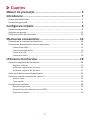 5
5
-
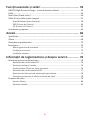 6
6
-
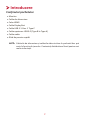 7
7
-
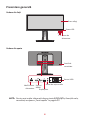 8
8
-
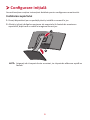 9
9
-
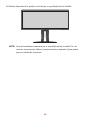 10
10
-
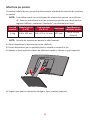 11
11
-
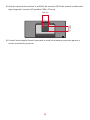 12
12
-
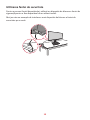 13
13
-
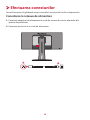 14
14
-
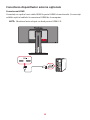 15
15
-
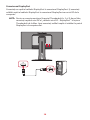 16
16
-
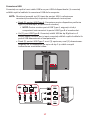 17
17
-
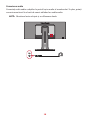 18
18
-
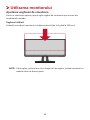 19
19
-
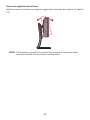 20
20
-
 21
21
-
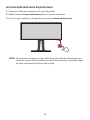 22
22
-
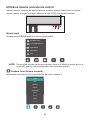 23
23
-
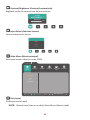 24
24
-
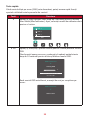 25
25
-
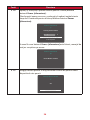 26
26
-
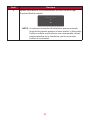 27
27
-
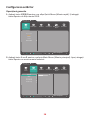 28
28
-
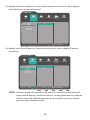 29
29
-
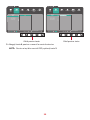 30
30
-
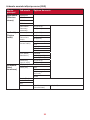 31
31
-
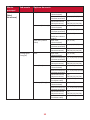 32
32
-
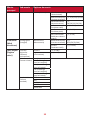 33
33
-
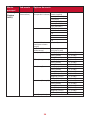 34
34
-
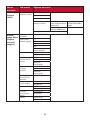 35
35
-
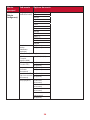 36
36
-
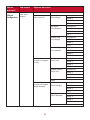 37
37
-
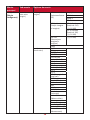 38
38
-
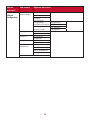 39
39
-
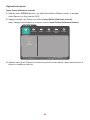 40
40
-
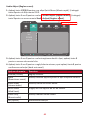 41
41
-
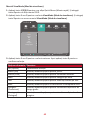 42
42
-
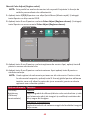 43
43
-
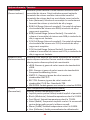 44
44
-
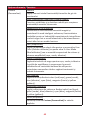 45
45
-
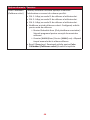 46
46
-
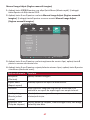 47
47
-
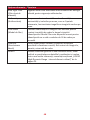 48
48
-
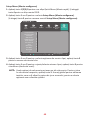 49
49
-
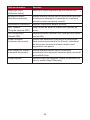 50
50
-
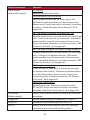 51
51
-
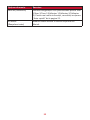 52
52
-
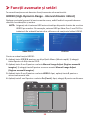 53
53
-
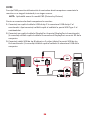 54
54
-
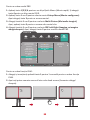 55
55
-
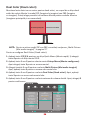 56
56
-
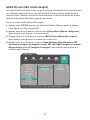 57
57
-
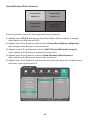 58
58
-
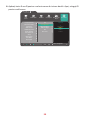 59
59
-
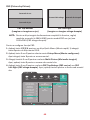 60
60
-
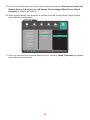 61
61
-
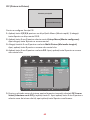 62
62
-
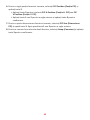 63
63
-
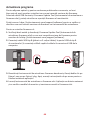 64
64
-
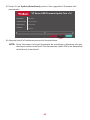 65
65
-
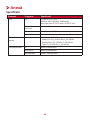 66
66
-
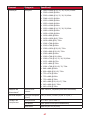 67
67
-
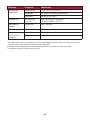 68
68
-
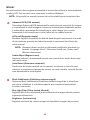 69
69
-
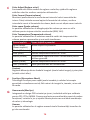 70
70
-
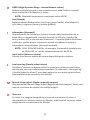 71
71
-
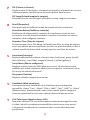 72
72
-
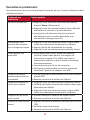 73
73
-
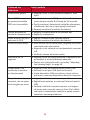 74
74
-
 75
75
-
 76
76
-
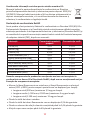 77
77
-
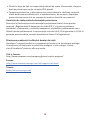 78
78
-
 79
79
-
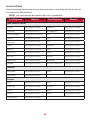 80
80
-
 81
81
-
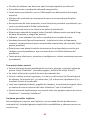 82
82
-
 83
83
-
 84
84
ViewSonic VP3481 Manualul utilizatorului
- Categorie
- Televizoare
- Tip
- Manualul utilizatorului
- Acest manual este potrivit și pentru
Lucrări conexe
-
ViewSonic VA2718-sh Manualul utilizatorului
-
ViewSonic VA2418-SH-S Manualul utilizatorului
-
ViewSonic VG3448-S Manualul utilizatorului
-
ViewSonic TD2223 Manualul utilizatorului
-
ViewSonic XG2705-2K-S Manualul utilizatorului
-
ViewSonic TD2455-S Manualul utilizatorului
-
ViewSonic VX2785-2K-MHDU-S Manualul utilizatorului
-
ViewSonic VP2458 Manualul utilizatorului
-
ViewSonic VX4380-4K-S Manualul utilizatorului
-
ViewSonic VP2785-2K-S Manualul utilizatorului